Sering kali kita kesulitan mengetahui kapan tepatnya harus mengisi daya iPhone, apalagi jika persentase baterai tidak terlihat jelas di layar. Padahal, mengetahui berapa sisa daya baterai sangat penting agar ponsel tetap bisa digunakan dengan maksimal.
Meski secara default beberapa iPhone tidak menampilkan persentase baterai, tapi tenang saja! Ada beberapa cara mudah yang bisa kamu lakukan untuk menampilkan persentase baterai di iPhone.
Di artikel ini, kita akan bahas tiga metode simpel yang bisa langsung kamu coba, mulai dari melalui pengaturan, menambahkan widget, hingga memanfaatkan menu cepat. Dengan cara-cara ini, kamu bisa lebih mudah memantau sisa baterai dan memastikan ponselmu tetap siap digunakan kapan saja.
3 Cara Menampilkan Persentase Baterai di iPhone
Ada beberapa cara simpel yang bisa kamu coba untuk menampilkan persentase baterai di iPhone. Berikut ini tiga metode yang bisa langsung kamu terapkan:
Melalui Pengaturan
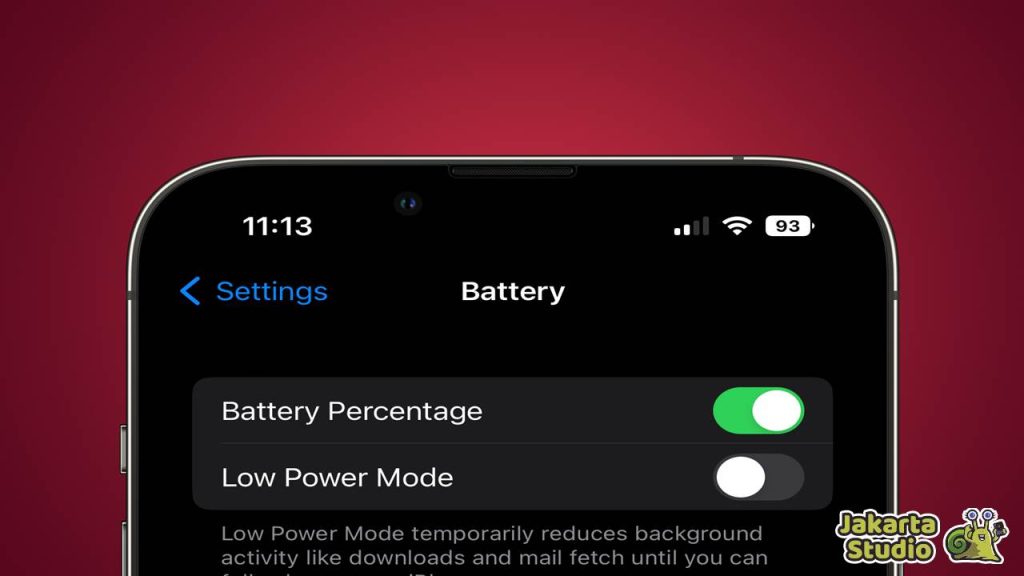
Cara pertama yang paling mudah adalah dengan mengaktifkan opsi menampilkan persentase baterai lewat pengaturan iPhone. Ini adalah langkah yang cukup praktis karena kamu hanya perlu beberapa detik untuk mengubahnya. Berikut langkah-langkahnya:
- Buka Pengaturan pada iPhone kamu. Cari dan pilih sub-menu Baterai.
- Di bagian atas, kamu akan menemukan opsi bernama Persentase Baterai.
- Nyalakan toggle ini hingga berwarna hijau.
- Setelah itu, periksa ikon baterai di pojok kanan atas layar.
- Kamu akan melihat persentase baterai yang tersisa.
Dengan cara ini, persentase baterai akan selalu terlihat di bagian atas layar, termasuk saat kamu sedang mengisi daya. Jadi, kamu bisa tahu berapa banyak lagi daya yang tersisa dan kapan harus berhenti mengisi daya.
Menggunakan Widget
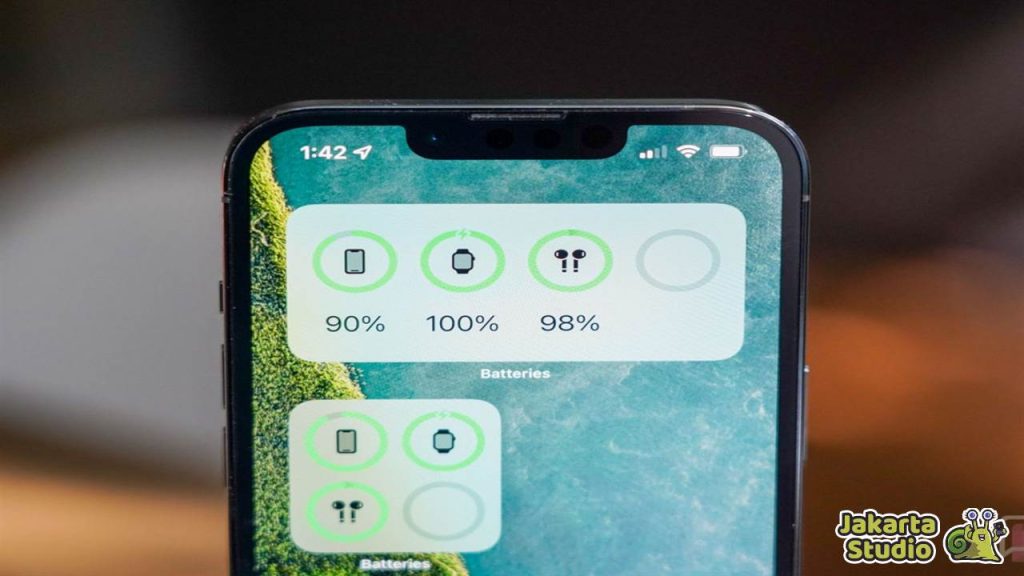
Selain melalui pengaturan, kamu juga bisa menampilkan persentase baterai dengan menambahkan widget baterai di layar utama. Berikut cara menambahkannya:
- Di halaman utama iPhone, ketuk dan tahan layar.
- Kemudian akan muncul opsi Edit di pojok kiri atas atau sampai ikon aplikasi mulai bergerak.
- Ketuk Edit dan pilih Tambah Widget.
- Cari dan pilih Widget Baterai dari daftar widget yang tersedia.
- Pilih bentuk widget yang kamu inginkan dan ketuk Tambah Widget.
Widget baterai akan langsung tampil di layar utama, dan di dalam widget ini, kamu bisa melihat persentase baterai dari iPhone kamu, bahkan perangkat lain yang terhubung seperti earphone.
Melalui Menu Cepat

Metode lainnya untuk melihat persentase baterai adalah melalui Menu Cepat, yang memungkinkan kamu mengecek status baterai secara cepat tanpa harus membuka aplikasi atau pengaturan. Begini cara mengaksesnya:
- Buka kunci layar iPhone kamu. Usap layar dari bagian kanan atas ke bawah untuk membuka Menu Cepat.
- Di pojok kanan atas, kamu akan melihat ikon baterai lengkap dengan persentasenya.
- Namun, perlu dicatat bahwa informasi persentase baterai di menu cepat ini hanya bersifat sementara.
- Begitu kamu menutup menu cepat, persentase baterai akan hilang dari tampilan.
- Selain itu, jika menu cepat tidak bisa dibuka saat layar terkunci, kamu perlu membuka kunci layar terlebih dahulu.
Tips Mengoptimalkan Baterai iPhone
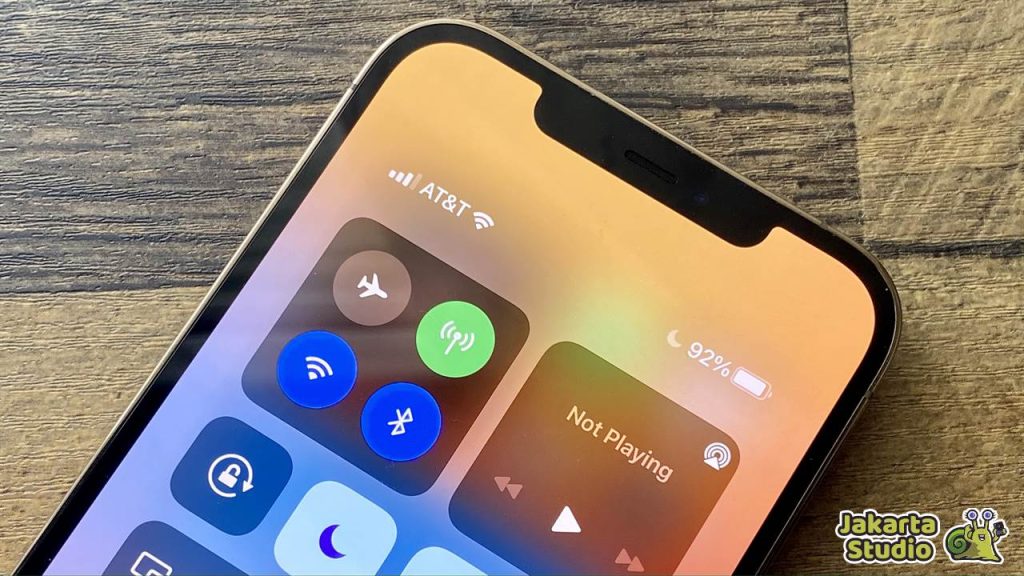
Setelah mengetahui cara menampilkan persentase baterai di iPhone, berikut beberapa tips yang bisa membantu kamu mengelola daya baterai agar tetap optimal:
1. Jangan Mengisi Daya Terlalu Lama
Mengisi daya iPhone secara terus-menerus setelah mencapai 100% bisa menyebabkan baterai cepat rusak. Idealnya, berhentilah mengisi daya saat baterai sudah mencapai 80% hingga 90%. Jika kamu sering mengisi daya hingga 100% dan membiarkannya tercolok lama, ini dapat mempengaruhi umur baterai dalam jangka panjang.
2. Aktifkan Mode Hemat Daya Otomatis
Jika kamu sering kehabisan daya sebelum sempat mengisi ulang, cobalah mengaktifkan Mode Hemat Daya di iPhone. Kamu bisa mengatur iPhone untuk mengaktifkan mode ini secara otomatis ketika baterai mencapai persentase tertentu, misalnya 20%. Mode hemat daya akan mengurangi aktivitas background dan memperpanjang waktu penggunaan ponsel.
Kesimpulan
Menampilkan persentase baterai di iPhone sangat bermanfaat agar kamu bisa lebih efisien dalam mengelola daya. Dengan tiga cara mudah yang sudah kita bahas, kamu bisa lebih mudah memantau sisa daya dan memastikan iPhone tetap siap digunakan kapan saja.





